HP LaserJet Enterprise Flow MFP M830 User Guide
Table Of Contents
- Kort om produktet
- Papirskuffer
- Deler, rekvisita og tilbehør
- Skrive ut
- Kopiere
- Skanne/sende
- Faks
- Administrere produktet
- Løse problemer
- Gjenopprette fabrikkinnstillinger
- Hjelpesystem på kontrollpanelet
- Meldingen om lite eller svært lite i kassetten vises på skriverens kontrollpanel
- Produktet mater papir feil
- Fjerne fastkjøringer
- Auto-navigering for fjerning av fastkjørt papir
- Er det ofte papirstopp på skriveren?
- Fjerne fastkjørt papir i frontdekselet
- Fjerne fastkjørt papir i skuff 1
- Fjerne fastkjørt papir i det høyre dekselet
- Fjern fastkjørt papir i skuff 2 og skuff 3
- Fjern fastkjørt papir i skuff 4 og skuff 5
- Fjerne fastkjørt papir i tosidigenheten
- Fjerne fastkjørt papir i området ved venstre deksel (området ved fikseringsmodulen)
- Fjerne stifter som har satt seg fast i stifte-/stableenheten
- Fjerne stifter som har satt seg fast i stifte-/stableenheten med hullemaskin
- Fjerne fastkjørt papir i heftemaskinen
- Fjerne fastkjørt papir fra dokumentmateren
- Forbedre utskriftskvaliteten
- Skrive ut fra et annet program
- Kontroller papirtypeinnstillingen for utskriftsjobben
- Kontroller tonerkassettstatusen
- Skrive ut et renseark
- Inspiser tonerkassetten visuelt
- Kontrollere papiret og utskriftsmiljøet
- Kontrollere EconoMode-innstillingene
- Prøve en annen skriverdriver
- Angi individuell skufftilpasning
- Forbedre kopibildekvaliteten
- Forbedre skannekvaliteten
- Forbedre faksbildekvaliteten
- Kontroller at det ikke er smuss eller flekker på skannerglasset
- Kontrollere oppløsningsinnstillingene for faks som sendes
- Kontrollere innstillinger for bildejustering
- Optimalisere fakskvaliteten for tekst eller bilder
- Kontrollere innstillinger for feilkorrigering
- Sende til en annen faksmaskin
- Rengjøre matervalsene og skilleputen i dokumentmateren
- Kontrollere innstillingen for Tilpass til side
- Kontrollere avsenderens faksmaskin
- Løse problemer med det kablede nettverket
- Dårlig fysisk tilkobling
- Datamaskinen bruker feil IP-adresse for produktet
- Datamaskinen kan ikke kommunisere med produktet
- Produktet bruker feil nettverksinnstillinger for kobling og tosidig utskrift
- Ny programvare kan føre til kompatibilitetsproblemer
- Datamaskinen eller arbeidsstasjonen er kanskje ikke riktig konfigurert
- Produktet er deaktivert, eller andre nettverksinnstillinger er feil
- Løse faksproblemer
- Sjekkliste for å løse faksproblemer
- Generelle faksproblemer
- Faksen ble ikke sendt
- Statusmeldingen Ikke nok minne vises på produktets kontrollpanel
- Foto skrives ut med dårlig kvalitet, eller skrives ut som en grå boks
- Du trykket på Stopp-knappen for å avbryte en faksoverføring, men faksen ble sendt likevel
- Det vises ingen knapp for faksadresseboken
- Jeg finner ikke Faksinnstillinger i HP Web Jetadmin
- Toppteksten plasseres øverst på siden når alternativet for overlegg er aktivert
- Det vises en blanding av navn og numre i mottakerboksen
- En faks på bare én side skrives ut over to sider
- Dokumentet stopper i dokumentmateren under faksing
- Lydsignalene som kommer fra fakstilbehøret har for høyt eller lavt volum
- Stikkordregister
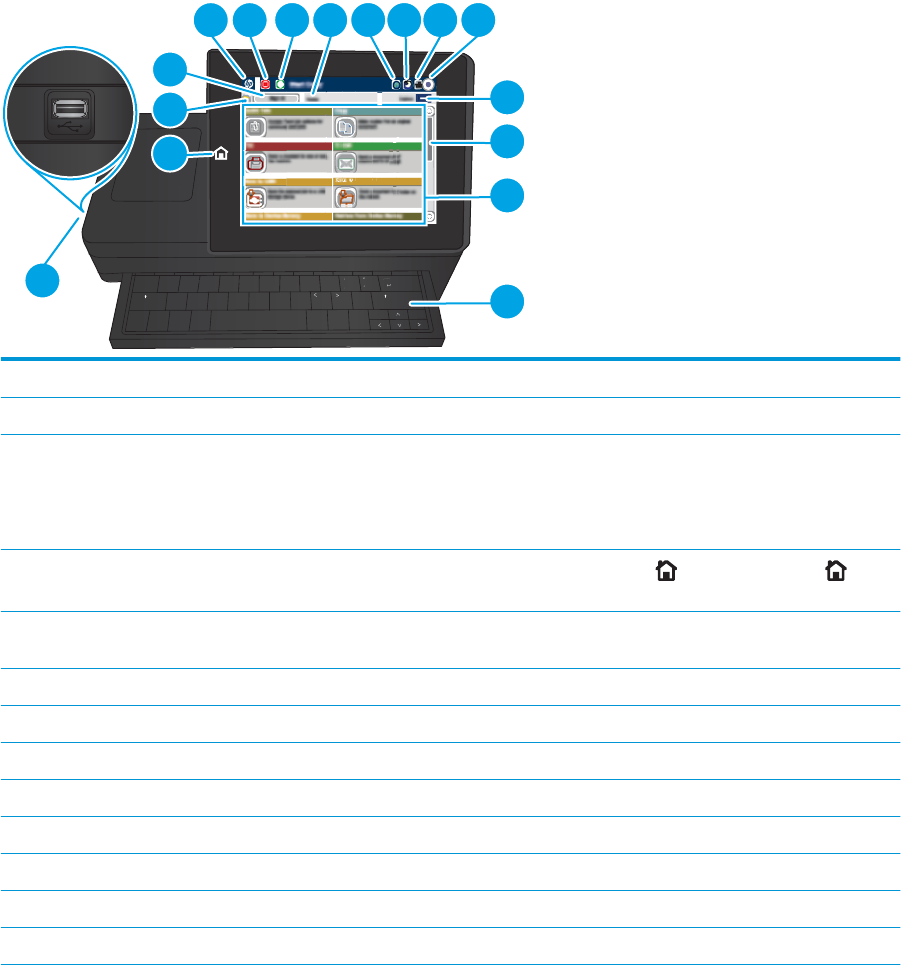
c
a
p
s
l
o
ck
s
h
i
f
t
A S D
F
G H
J
K
L
Z X C
V
B
N M
@
al
t
alt
s
hi
ft
e
n
te
r
,
.
?
/
:
;
“
‘
Netwo
rk Fol
de
r
S D
F
G
e
n
te
r
k
Fol
de
r
K
L
H
J
:
;
“
‘
Netwo
rk
12
13
14
15
3
2
1
16
4
6 7 8 9 10 11
5
1 Hjem-knappen Trykk for å gå tilbake til produktets startskjermbilde når som helst
2 Oppdateringsknapp Trykk på oppdateringsknappen for å fjerne endringer og gjenopprette standardinnstillingene.
3 Påloggings- eller
avloggings-knapp
Trykk på påloggingsknappen for å få tilgang til sikre funksjoner.
Trykk på avloggingsknappen for å logge deg av produktet hvis du har logget deg på for å få tilgang til
sikre funksjoner. Når du har logget deg av, gjenoppretter produktet alle alternativene til
standardinnstillingene.
4 HP-logo eller Hjem-
knapp
På alle andre skjermer enn Hjem-skjermen, skifter HP-logen til en Hjem-knapp. Trykk på Hjem-
knappen for å gå tilbake til Hjem-skjermbildet.
5 Stopp-knapp Trykk på Stopp-knappen for å stanse den gjeldende jobben midlertidig. Skjermbildet Jobbstatus åpnes,
og du kan deretter avbryte eller fortsette jobben.
6 Start-knapp Trykk på Start-knappen for å starte en kopieringsjobb.
7 Produktstatus Statuslinjen gir informasjon om den generelle produktstatusen.
8 Knapp for valg av språk Trykk på knappen for valg av språk for å velge språk for skjermen på kontrollpanelet.
9 Dvalemodus-knapp Trykk på knappen for dvalemodus for å få produktet til å gå inn i dvalemodus.
10 Nettverksknapp Trykk på nettverksknappen for å få informasjon om nettverkstilkoblingen.
11 Hjelp-knappen Trykk på Hjelp-knappen for å åpne det innebygde hjelpesystemet.
12 Kopier-feltet Kopier-feltet viser antall kopier som produktet skal lage.
13 Bla-felt Trykk på pil opp eller pil ned i rullefeltet for å se hele listen over tilgjengelige funksjoner.
8 Kapittel 1 Kort om produktet NOWW










